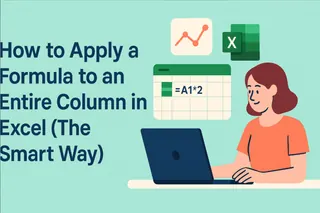Soyons réalistes - personne n'aime additionner manuellement des lignes interminables de chiffres dans Excel. Que vous suiviez des dépenses mensuelles, analysiez des données de vente ou gériez des stocks, les colonnes de totaux sont votre arme secrète pour des calculs plus rapides et plus précis.
Chez Excelmatic, nous avons aidé des milliers d'utilisateurs à dépasser les feuilles de calcul basiques pour passer à l'analyse de données alimentée par l'IA. Mais même dans notre monde automatisé, maîtriser ces compétences Excel fondamentales est crucial. Voici cinq méthodes infaillibles pour ajouter des totaux à vos colonnes, classées de la plus simple à la plus avancée.
Pourquoi les colonnes de totaux changent la donne pour les données commerciales
Avant de passer au comment, parlons du pourquoi. Une colonne de totaux bien placée peut :
- Économiser des heures de calcul manuel
- Réduire les erreurs humaines dans les rapports financiers
- Fournir des insights instantanés sur la performance de l'entreprise
- Rendre vos feuilles de calcul plus professionnelles et lisibles
Imaginez que vous examinez des ventes trimestrielles. Sans totaux, vous devez tout additionner manuellement. Avec des totaux ? Un coup d'œil suffit pour voir quels produits performent et lesquels nécessitent de l'attention.
Méthode 1 : La fonction SOMME classique (parfaite pour les débutants)
La fonction SOMME est la base d'Excel - simple mais puissante. Voici comment l'utiliser :
- Cliquez sur la cellule où vous voulez votre total
- Tapez
=SOMME( - Sélectionnez les cellules à additionner
- Fermez avec
)et appuyez sur Entrée
Exemple : =SOMME(B2:B10) additionne toutes les valeurs de B2 à B10.
Astuce pro : Dans Excelmatic, notre IA peut suggérer et écrire ces formules automatiquement - décrivez simplement ce dont vous avez besoin !
Méthode 2 : Somme automatique - La solution en un clic
Pour les moments "J'ai besoin que ce soit fait hier" :
- Cliquez sous votre colonne de données
- Trouvez le bouton Σ (Somme automatique) dans l'onglet Accueil
- Appuyez sur Entrée
Excel détecte automatiquement votre plage de données et insère la formule SOMME. C'est comme avoir un assistant personnel pour vos feuilles de calcul.
Méthode 3 : Tableaux intelligents avec totaux intégrés
Les tableaux ne servent pas qu'à la mise en forme. Ils rendent vos données dynamiques et auto-actualisables :
- Sélectionnez vos données et appuyez sur Ctrl+T
- Cochez "Mon tableau a des en-têtes"
- Allez dans Création de tableau > cochez "Ligne de totaux"
Vous obtenez ainsi un total intelligent qui s'ajuste automatiquement quand vous ajoutez de nouvelles données. Changez la fonction (SOMME, MOYENNE, NB) avec le menu déroulant.
Méthode 4 : SOMME.SI - Pour des calculs sélectifs
Vous ne voulez totaliser que certains éléments ? SOMME.SI est votre allié :
=SOMME.SI(plage; critères; plage_somme)
Exemple : =SOMME.SI(A2:A10;"Produit A";B2:B10) totalise uniquement les ventes du Produit A.
Utilisateurs d'Excelmatic : Notre IA peut générer ces formules conditionnelles instantanément à partir de vos descriptions en langage naturel.
Méthode 5 : SOMMEPROD pour des calculs avancés
Quand vous devez multiplier puis additionner (comme pour calculer un chiffre d'affaires total à partir de prix × quantité) :
=SOMMEPROD(B2:B10;C2:C10)
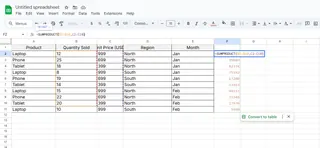
Cette fonction puissante gère des calculs complexes en une seule étape.
Bonus : Éviter les erreurs courantes avec les colonnes de totaux
Même les pros font ces erreurs :
- Inclure les en-têtes dans la plage de somme
- Oublier de mettre à jour les plages lors de l'ajout de données
- Utiliser SOMME quand vous avez besoin de SOMME.SI
Le vérificateur de formules d'Excelmatic signale automatiquement ces problèmes avant qu'ils ne causent des soucis.
Des totaux basiques à l'analyse pilotée par l'IA
Bien que ces méthodes Excel fonctionnent, imaginez ce que vous pourriez faire avec une assistance IA :
- Génération automatique de formules
- Détection d'erreurs en temps réel
- Suggestions intelligentes pour une meilleure visualisation des données
- Requêtes en langage naturel comme "calcule le volume total des ventes de tous les produits"
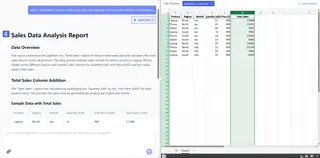
C'est exactement ce qu'offre Excelmatic - toutes ces compétences Excel traditionnelles, boostées par l'intelligence artificielle.
Prochaines étapes
Essayez d'appliquer ces techniques à :
- Votre rapport de dépenses mensuelles
- Votre tableau de suivi des ventes
- Votre gestion de stocks
Rappelez-vous : Le but n'est pas juste d'additionner des chiffres - c'est d'obtenir des insights pour prendre de meilleures décisions commerciales. Et quand vous serez prêt à passer à l'étape supérieure dans l'analyse de données, Excelmatic est là pour vous aider à travailler plus intelligemment, pas plus dur.